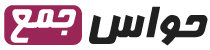نحوه اتصال پرینتر به لپتاپ یا کامپیوتر خانگی

برای افرادی که مدام نیازمند پرینت گرفتن عکس، اسناد، مدارک و غیره هستند دانستن نحوه اتصال پرینتر به لپتاپ یا کامپیوتر خانگی مهم است. چه سیستم عاملتان ویندوز باشد یا کامپیوتر اپل داشته باشید فرآیند اتصال پرینتر نسبتا مشابه است. این فرآیند را در این مقاله به شما نشان خواهیم داد.
می توانید پرینتر خود را به دو روش اصلی به کامپیوتر خود متصل کنید. ساده ترین روش برای اتصال استفاده از کابل USB است. اتصال بی سیم به چند مرحله بیشتر نیاز دارد اما دنبال کردن آن حتی برای کاربران بی تجربه هم کار خیلی سختی نیست. هر روشی را که انتخاب کنید ما شما را در تمام مراحل راهنمایی خواهیم کرد تا بتوانید بدون معطلی به کار پرینت خود مشغول شوید.
به خاطر داشته باشید که سادهترین راهها برای اتصال پرینتر به کامپیوتر روشهایی هستند که در ادامه این مقاله به آنها خواهیم پرداخت. روشهایی که در این مقاله توضیح داده شده روی اکثر پرینترهای مدرن کار میکنند.
نحوه اتصال پرینتر به لپتاپ یا کامپیوتر خانگی: ویندوز با استفاده از کابل USB
1. با استفاده از کابل USB، پرینتر خود را به لپتاپ یا کامپیوتر خانگی متصل کنید. پس از آن پرینتر خود را روشن کنید.
2. در کادر جستجو در منوی Start settings را وارد کنید.
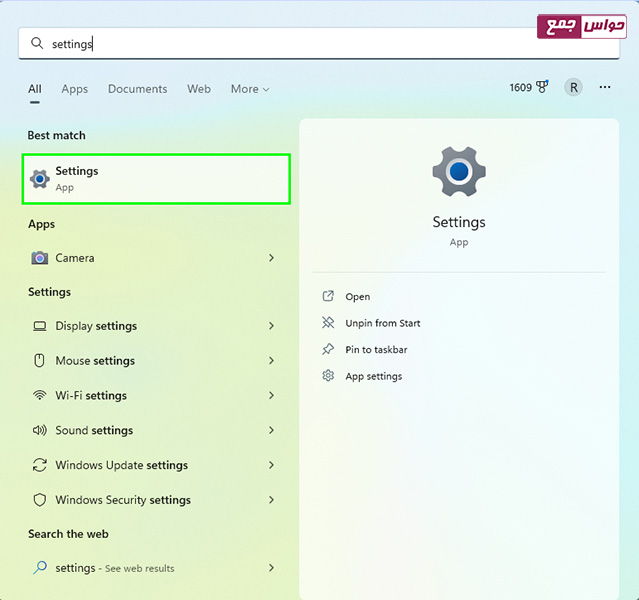
3. Bluetooth & Devices را انتخاب کنید.
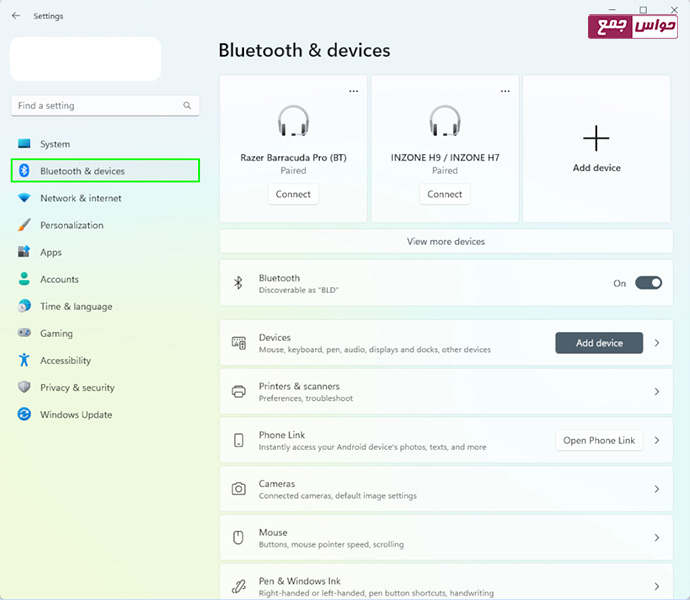
4. printers and scanners را انتخاب کنید.
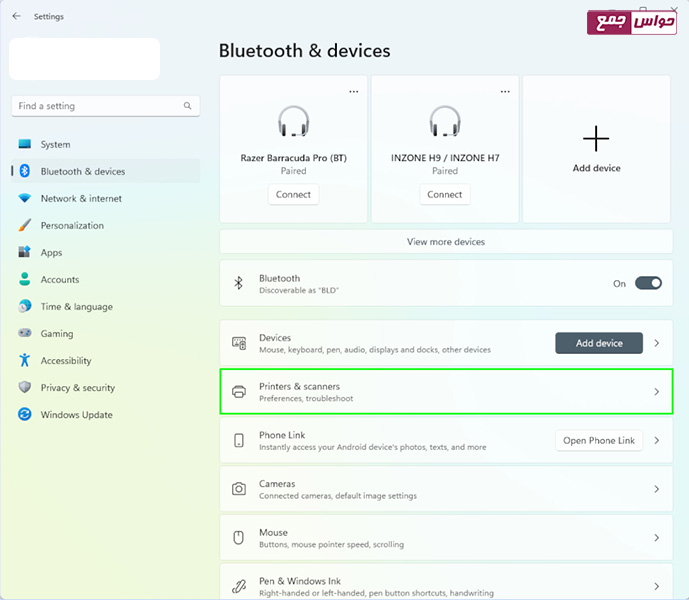
5. با کلیک بر روی نام پرینتر خود، دستورالعملهای راه اندازی را دنبال کنید.
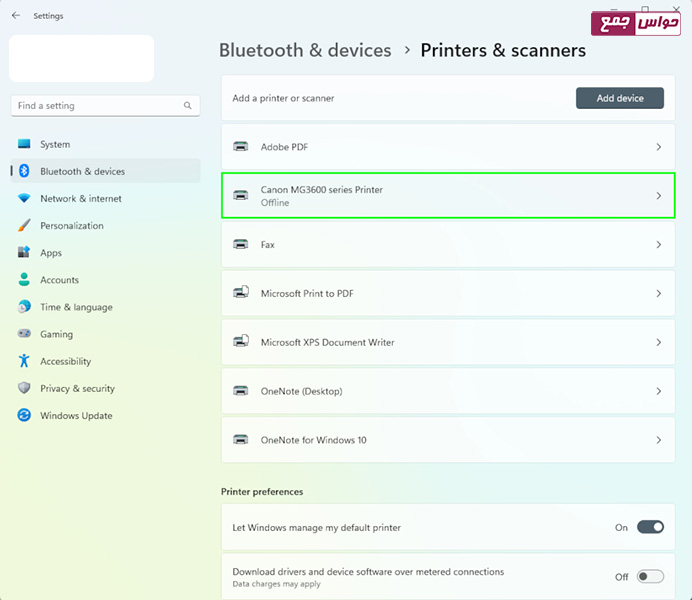
اگر پرینتر شما نمایش داده نشد، روی لینک “The printer that I want isn’t listed” کلیک کنید. این لینک شما را از طریق برخی از مراحل عیب یابی راهنمایی میکند که باید به شما در رفع مشکل کمک کند. اگر عیب یابی راهگشا نبود ممکن است لازم باشد برای کمک با سازنده پرینتر خود تماس بگیرید. برای اطلاعات بیشتر به وب سایت سازنده یا دفترچه راهنمای پرینتر خود مراجعه کنید.
نحوه اتصال پرینتر به لپتاپ یا کامپیوتر خانگی: ویندوز به صورت بی سیم
1. در مقایسه با اتصال با USB، وصل کردن پرینتر به شکل بی سیم به تلاش بیشتری نیاز دارد.
همانطور که در مرحله قبل توضیح داده شد، مطمئن شوید که پرینتر شما روشن است. پس از آن، باید بلوتوث یا Wi-Fi را در پرینتر خود فعال کنید. این روند بر اساس سازنده پرینتر متفاوت است پس به دفترچه راهنمای پرینتر خود مراجعه کنید.
همچنین، مطمئن شوید که پرینتر و رایانه شما در یک شبکه Wi-Fi هستند. روند انجام این مرحله نیز برای هر سازنده پرینتر متفاوت است.
2. مراحل 2 تا 4 بخش قبل را دنبال کنید. پس از آن روی Add device کلیک کنید.
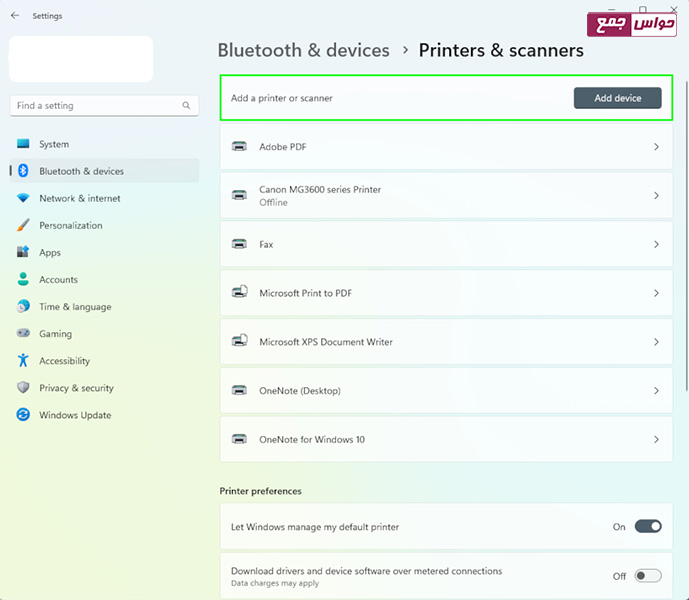
3. پرینتر مورد نظر خود را از لیست انتخاب کنید. با این کار ارتباط برقرار خواهد شد.
نحوه اتصال پرینتر به لپتاپ یا کامپیوتر خانگی: مک با استفاده از کابل USB
1. با کلیک کردن روی لوگوی اپل در گوشه سمت چپ بالا، System Preferences را انتخاب کنید.
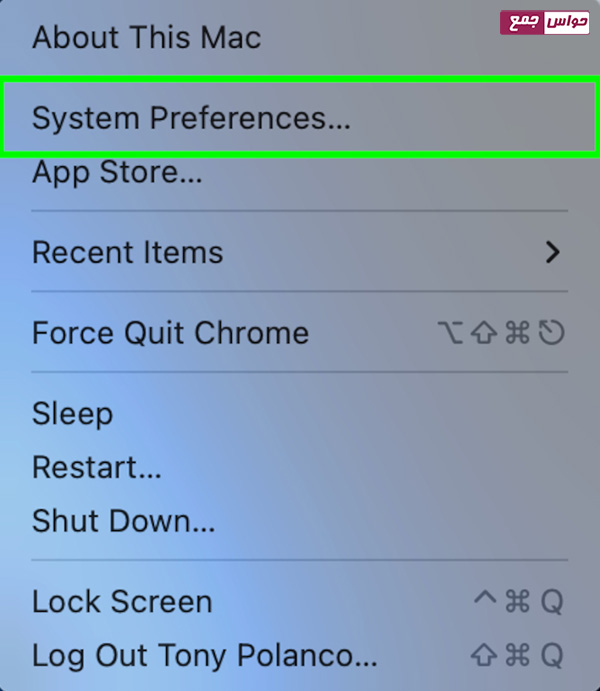
2. Printers and Scanners را انتخاب کنید.
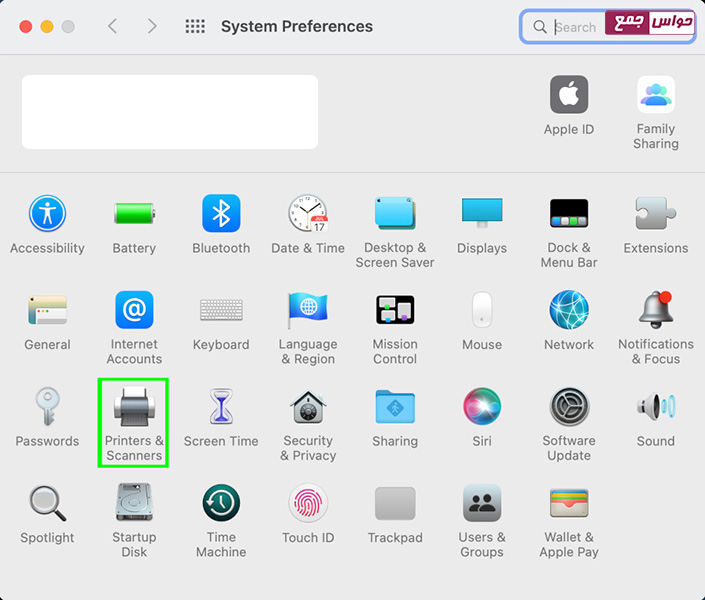
3. پرینتر خود را از لیست سمت چپ انتخاب کنید.
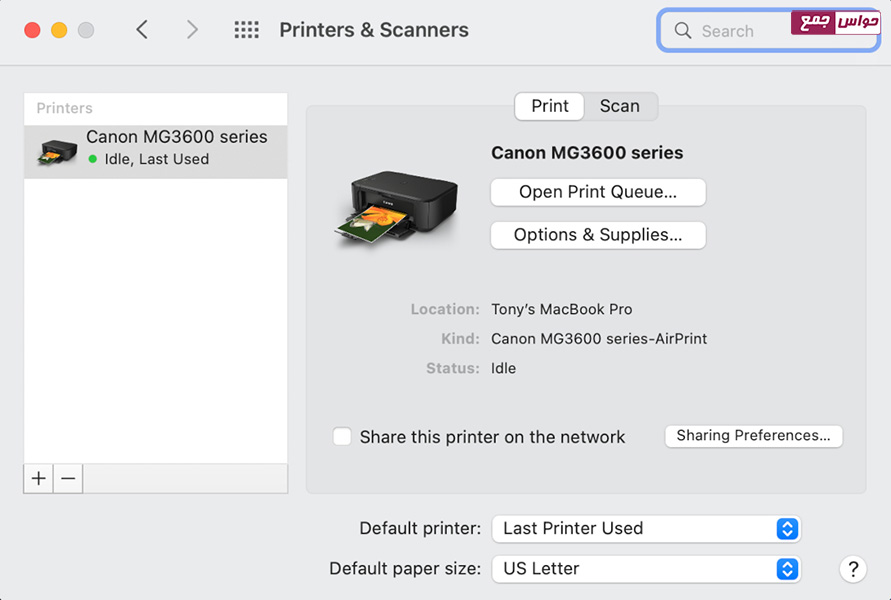
4. با کلیک بر روی علامت مثبت در زیر لیست پرینتر هم میتوانید یک پرینتر اضافه کنید. باید در پنجره بعدی پرینترتان را ببینید. برای افزودن پرینتر روی دکمه افزودن در سمت راست کلیک کنید.
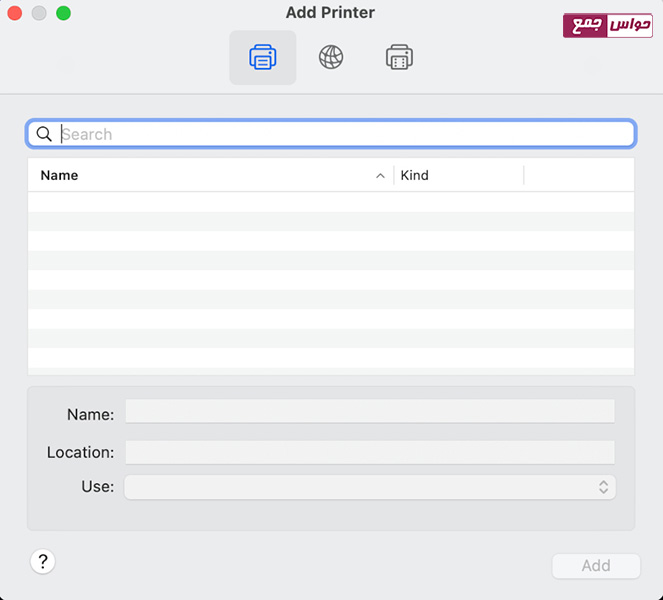
اتصال پرینتر به لپتاپ یا کامپیوتر خانگی: مک از طریق AirPrint
AirPrint فناوری ایست که توسط بسیاری از پرینترهای مدرن برای اتصال پرینترهای بیسیم به رایانههای مک استفاده میشود. تا زمانی که هر دو به یک شبکه متصل باشند و Wi-Fi یا بلوتوث فعال داشته باشند باید بتوانید پرینتر و کامپیوتر مک خود را به صورت یکپارچه وصل کنید. حتی اگر پرینتر قدیمیتری دارید میتوانید با دنبال کردن بیشتر مراحل فوق به صورت بیسیم پرینتر خود را متصل کنید.
1. قبل از شروع، بررسی کنید که پرینتر شما روشن است یا نه. پس از آن، پرینتر خود را از طریق بلوتوث یا Wi-Fi وصل کنید. دوباره میگوییم که این روند بسته به سازنده متفاوت است بنابراین به دفترچه راهنمای پرینتر خود مراجعه کنید.
2. از مرحله قبل، مراحل 1 تا 4 را دنبال کنید. تمام این فرآیند مشابه است به استثنای اتصال بی سیم به جای اتصال سیمی. پرینتر شما تا زمانی که به همان شبکه مک شما متصل باشد، در لیست پرینترها و اسکنرها قرار میگیرد.
3. کار ما تمام شد! اکنون میتوانید از هر چیزی که نیاز دارید پرینت بگیرید.